小编教你修复无法显示网页
- 分类:Win7 教程 回答于: 2018年10月26日 11:20:00
今天正在敲代码的时候,旁边同事忽然把我的插头电源关了,直接导致我的代码没有了,再开电脑发现浏览器也不能上网了,出现了无法显示网页的提示,但是电脑可以正常上QQ聊天。今天小编带来了浏览器无法显示网页的详细图文解决方法。
有时候电脑明明可以上网,像腾讯QQ、酷狗等都可以使用,就是使用浏览器打开总是提示无法显示网页,你是否遇到过这样的情况,除了中毒之外,下面小编教你如何快速修复无法显示的网页。
以下是无法显示网页的详细修复方法:
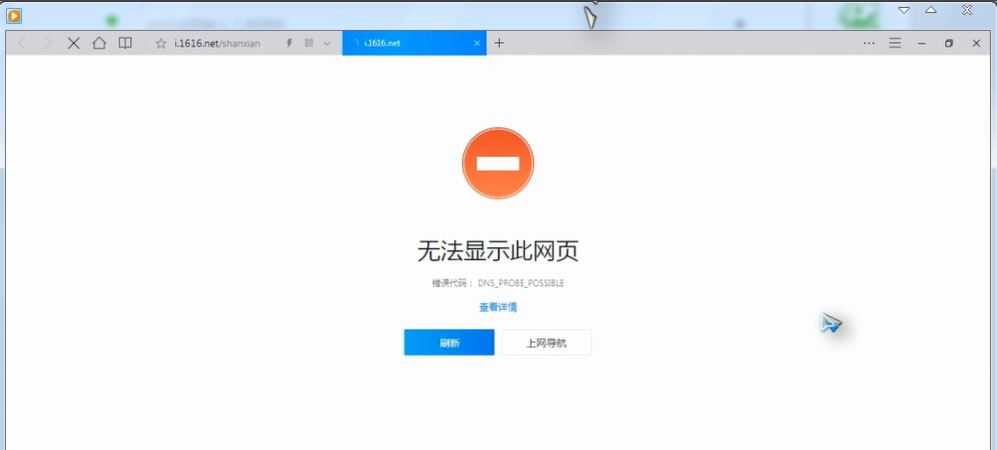
无法显示网页图-1
方法1:Internet选项设置问题
1、找到浏览器的菜单-->工具-->Internet选项
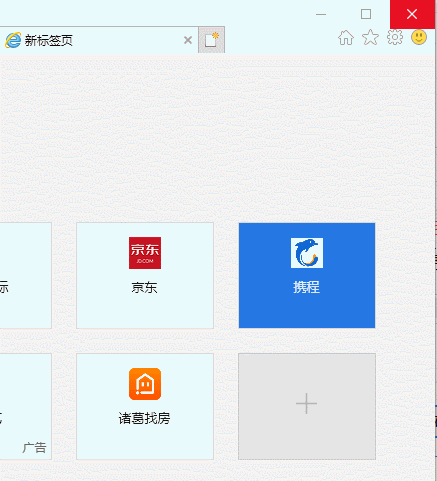
页面不能显示图-2
2、点开Internet选项之后是下面操作。连接-->局域网设置.
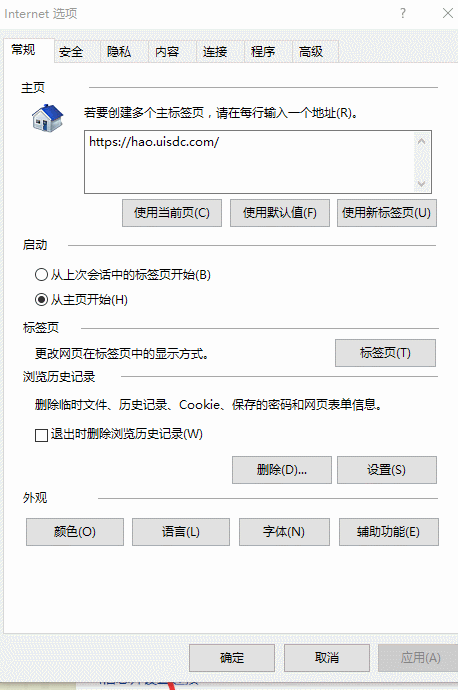
网页错误图-3
3、点开局域网设置之后,是下面操作,把对勾去掉就,点确定就可以了。
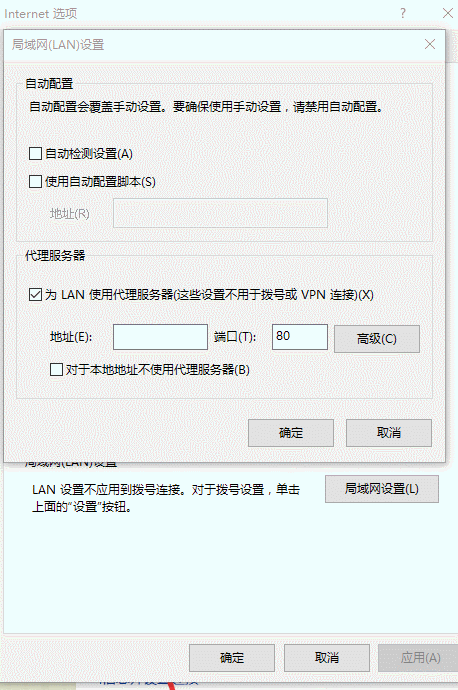
无法显示网页图-4
方法2:电脑管家修复
1、下载安装360安全卫士或其他电脑管家,打开软件,找到人工服务。
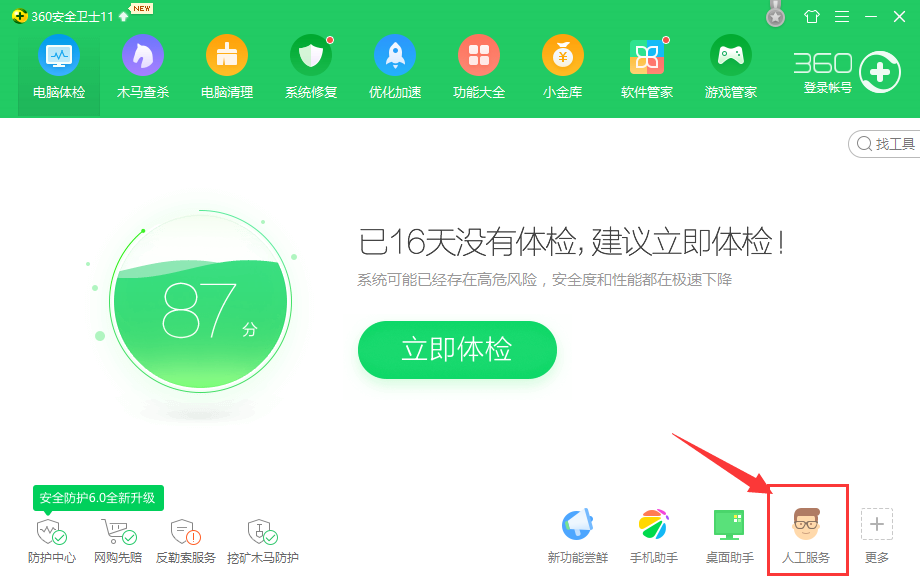
网页错误图-5
2、在出现的界面搜索“网页无法显示”,找到相关的问题以及解决方案,选择修复。
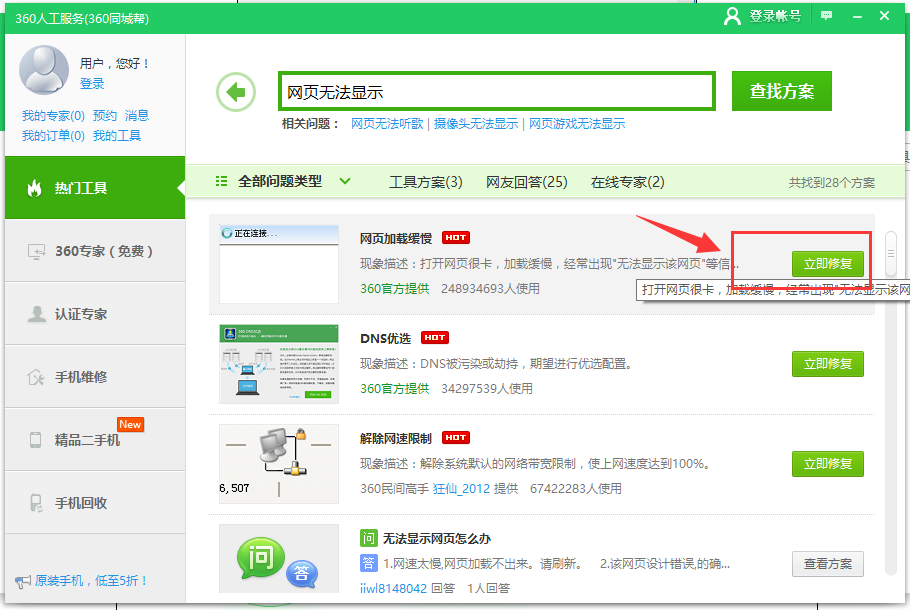
无法显示网页图-6
3、修复完成重启浏览器就可上网,如果仍然不行就要杀毒了,同样使用杀毒软件杀毒即可。
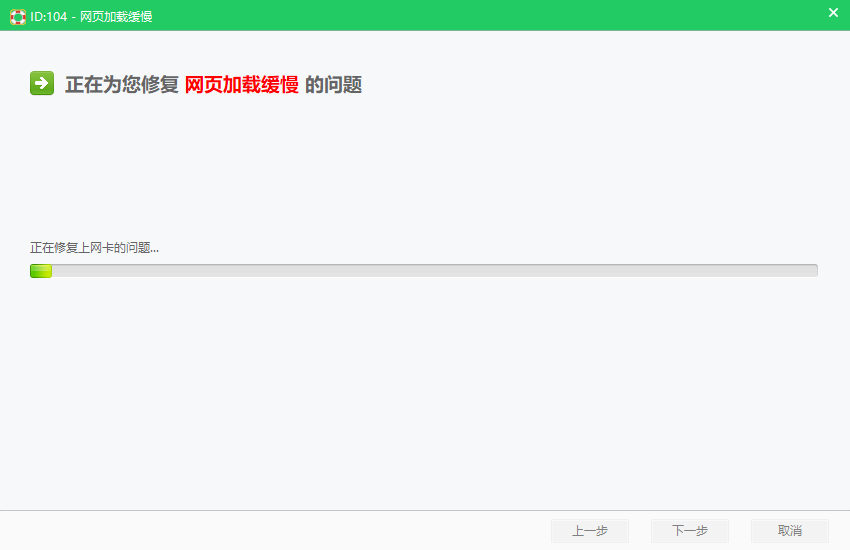
页面不能显示图-7
以上是无法显示网页的详细修复方法。
 有用
26
有用
26


 小白系统
小白系统


 1000
1000 1000
1000 1000
1000 1000
1000 1000
1000 1000
1000 1000
1000 1000
1000 1000
1000 1000
1000猜您喜欢
- 如何设置网络打印机,小编教你怎么设置..2018/03/30
- 小编详解电脑开机蓝屏怎么办..2018/11/14
- 笔记本win7截图快捷键大全 五种截图方..2022/12/25
- 使用系统之家重装系统win7如何操作..2023/01/15
- 系统官网windows7专业版激活工具一键..2017/06/10
- 昂达电脑一键重装系统xp详细步骤..2019/10/23
相关推荐
- 大白菜系统一键安装windows7教程图解..2022/06/21
- 小白系统下载win7旗舰版三步装机方法..2022/12/17
- 联想台式电脑windows7旗舰版安装教程..2021/06/29
- windows7精简版下载后如何安装..2022/06/03
- win7升级win10系统变得很卡怎么办..2021/07/06
- 大神教你如何从光盘安装win7..2017/08/01

















